![]()
![]()
![]()
図面エクスプローラで画層ステータスを作成して、コントロールします。
コマンドへのアクセス
メニューバー: 設定 | 画層管理 | 画層状態... と ツール | 図面エクスプローラー | 画層状態...
ツールバー: 画層管理 | ![]()
コマンド入力: layerstate
: layerstate
ダイアログボックスを表示:
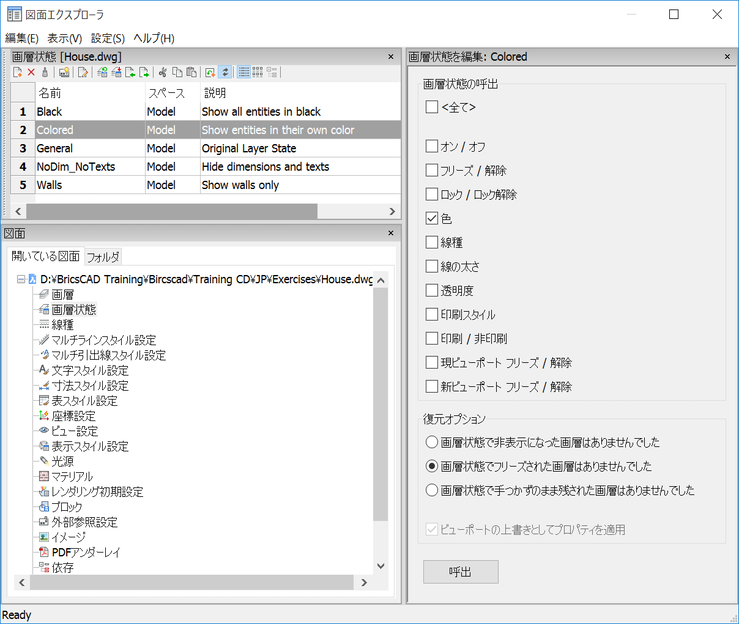
画層状態を作成、または選択しXをクリックします。
F1を押してヘルプを表示します。
コマンドオプション
|
オプション |
説明 |
|
作成する新しい画層状態もデフォルト名は、新規画層状態数字となります。 現在の画層状態を保存します。例えば、どの画層がフリーズしているか、オフか、ロックされているか等、画層の状態を記録します。 |
|
|
選択した画層状態を削除します。 |
|
|
|
|
|
前のプロンプトに戻ります。 図面エクスプローラを終了すると、画層プロパティのステータスが変更されます。 |
|
|
カレント画層を上書き(保存)します。 |
|
|
全て画層プロパティがオンになります。 |
|
|
全て画層プロパティがオフになります。 |
|
|
LASファイルから画層状態をインポートします。 画層状態をインポートダイアログボックスが表示されます。 LASファイルを選択し、開くをクリックします。 |
|
|
画層状態(LAS)ファイルへ画層状態をインポートします。 画層状態をエクスポートダイアログボックスが表示されます。 ファイル名を付けて保存をクリックします。 |
|
|
|
|
|
画層状態名 ステータスの名前を変更する為にクリックします。 |
|
|
保存されている空間を表示します。 Model - モデルタブに保存されています。 Layout - レイアウトタブに保存されています。 モデルまたはレイアウトタブでLayerStateコマンドを開始しなければなりません。 |
|
|
画層状態を説明します。 |
|
|
画層状態が保存されたとき画層プロパティーは保存されます。 プロパティを選択または未選択にするには、チェックボックスをクリックします。 すべてのプロパティを選択または未選択にするには、<全て> チェックボックスをクリックします。 |
|
|
画層状態に一覧表示されない画層(画層状態の作成後に追加した画層)をどのように処理するかコントロールできます。 選択したオプションがすべての画層状態に適用されます。 オプション:
|
|
|
ビューポートの上書きとして画層状態を現在のレイアウトビューポートに適用します(VP画層プロパティ)。
|
|
手順
関連コマンド
Layer - 図面エクスプローラで、画層の作成やプロパティの変更を行います。
-Layer - コマンドバーで、画層の作成やプロパティの変更を行います。
LayFrz - 選択した図形の画層をフリーズします。
LayThw - フリーズした画層をすべて解除します。
LayIso - 選択した図形の画層以外のすべての画層を非表示またはロックします。
LayLck - 選択した図形の画層をロックします。
LayUlk - 選択した図形の画層をロック解除します。
LayOff - 選択した図形の画層を非表示にします。
LayOn - 非表示にした画層をすべて表示します。
Explorer - 図面エクスプローラ ダイアログボックスを表示します。
| © Bricsys NV. All rights reserved. |